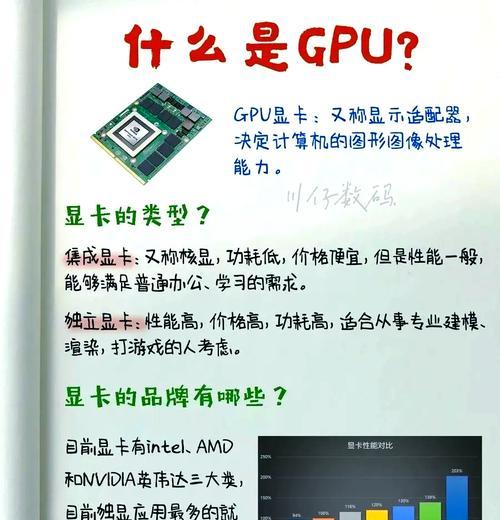随着笔记本电脑的普及,越来越多的人开始使用它们来完成各种任务。然而,有时候你可能需要知道自己电脑的一些具体参数和型号等信息。本文将介绍如何查看笔记本电脑的配置参数和型号,并帮助你更好地了解自己的电脑。

一、查看笔记本电脑的基本信息
通过查看电脑的“控制面板”或“系统信息”,可以轻松了解到电脑的基本信息,如操作系统版本、处理器类型、内存大小等。
二、使用“系统信息”查看更详细的信息
在“系统信息”中,还可以查看到更详细的信息,如BIOS版本、主板型号、硬件驱动程序等。
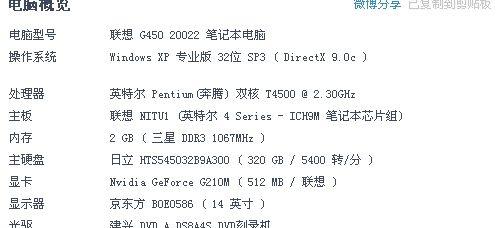
三、通过CPU-Z软件查看CPU相关信息
CPU-Z是一款常用的CPU信息查看工具,它可以显示CPU型号、主频、缓存大小等详细信息。
四、使用GPU-Z软件查看显卡相关信息
GPU-Z是一款常用的显卡信息查看工具,它可以显示显卡型号、核心频率、显存容量等详细信息。
五、通过设备管理器查看硬件信息
在设备管理器中,可以查看到所有硬件设备的信息,包括设备名称、型号、驱动程序版本等。
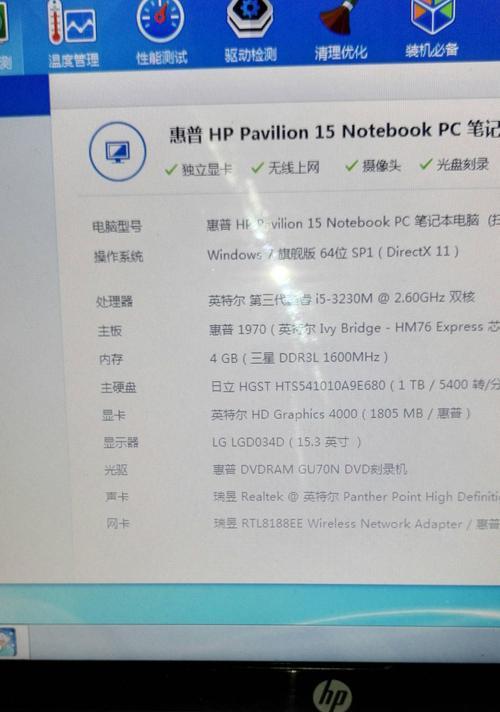
六、使用AIDA64软件查看详细配置信息
AIDA64是一款功能强大的系统信息工具,它可以显示电脑的各种详细信息,如CPU、主板、硬盘、显卡等。
七、通过BIOS查看电脑型号
在开机时按下相应的快捷键进入BIOS设置界面,可以查看电脑型号、主板型号等信息。
八、查看电脑上的标签
有些电脑可能会在外壳上标注型号和配置信息,可以直接查看标签上的信息。
九、使用Windows自带的命令行工具
在Windows中,可以使用一些命令行工具,如systeminfo和dxdiag来查看电脑的配置信息。
十、查找电脑的手册或官网
有些电脑会附带手册或在官网上提供详细的配置参数和型号信息。
十一、通过第三方软件查看电池相关信息
在笔记本电脑上,电池是一个重要的组成部分。通过一些第三方软件,如BatteryInfoView,可以查看电池的相关信息,如健康状态、电量等。
十二、了解电脑的端口和插槽
不同的电脑可能会有不同的端口和插槽,通过了解这些端口和插槽的类型和数量,可以更好地了解电脑的功能和扩展能力。
十三、查看电脑的性能评分
Windows中有一个“性能评分”功能,可以评估电脑的性能并给出相应的分数。这个分数可以反映出电脑的整体配置水平。
十四、比较电脑的配置参数
如果想要了解自己电脑与其他电脑相比,可以使用一些网站或软件来比较各种配置参数,如CPU-Z和3DMark等。
十五、
通过本文介绍的各种方法,我们可以轻松了解自己笔记本电脑的各种配置参数和型号等信息。这些信息可以帮助我们更好地管理和维护电脑,并为未来的升级和扩展提供依据。